Файли і каталоги на дисках
Лабораторна робота №1
Тема: Правила безпеки під час навчання. Командний рядок CMD
Мета:Дотримуватись правил техніки безпеки під час роботи на комп’ютері. Набути навичок в роботі з командним рядком CMD
Теоретичні відомості
Правила безпечної роботи за комп’ютером можна знайти за адресою: http://rade.gov.ua (наказ державного комітету України з нагляду за охороною праці №81 від 16.03.2004р.). Комплекс вправ для зняття втомленості під час навчання в кабінетах інформатики наведено в додатку 1.
Командний рядок (CMD) -це окрема програма, яка дає можливість користувачеві прямо взаємодіяти з операційною системою.CMDоснований на середовищі, в якому виконуються додатки і службові програми за допомогою текстового інтерфейсу, а результат виконання відображається на екрані, одним словом переводить команди користувача, в зрозумілий системі вигляд. Консоль командного рядка інтегрована у всіх версіях ОС Windows. На перший погляд командний інтерфейс лякає користувачів, що звикли до графічного інтерфейсу того-ж Windows, але як правило командний інтерфейс, набагато швидший і має додаткові можливості, які не можна реалізувати в графічному інтерфейсі.
Методи запуску:
1. Пуск / Всі програми / Стандартні / Виконати (Рис.1) / cmd.exe.

Рис.1
В віконці (Рис.2) пишемо CMD і натискуємо ОK.
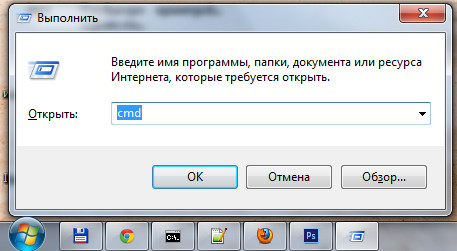
Рис.2
Запускається вікно командного рядка з чорним фоном (Рис.3).
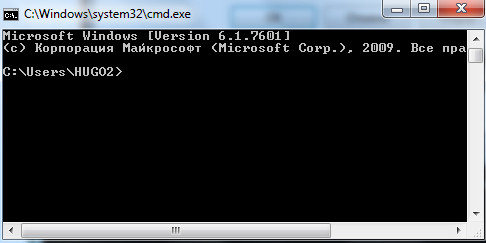
Рис.3
2. Пуск / Виконати / в рядочок вводимо cmd.exe
3. Запуск із системної папки: C:\WINDOWS\system32\cmd.exe
4. Більш швидкий спосіб: через гарячі клавіші Win+R, тут також в вікні пишемо команду CMD і натискуємо OK. В Windows 8 можна користуватися саме цим способом, оскільки там немає меню Пуск.
Список всіх команд командного рядка Windows[1] наведено в таблиці (всього 86):
| Команда | п/п | Опис |
| ASSOC | Виведення або зміна співставлень за розширенням імен файлів. | |
| ATTRIB | Відображення і зміна атрибутів файлів. | |
| BREAK | Включення/виключення режиму обробки комбінації кнопочок CTRL+C. | |
| BCDEDIT | Встановлює особливості в базі даних завантаження, яка дозволяє керувати початковим завантаженням. | |
| CACLS | Відображення/редагування списків керування доступом (ACL) до файлів. | |
| CALL | Виклик одного пакетного файлу із іншого. | |
| CD | Виведення імені або зміна поточної папки. | |
| CHCP | Виведення або встановлення активної кодової сторінки. | |
| CHDIR | Виведення імені або зміна поточної папки. | |
| CHKDSK | Перевірка диску і виведення статистики. | |
| CHKNTFS | Відображення або зміна виконання перевірки диску під час завантаження. | |
| CLS | Очищення екрану. | |
| CMD | Запуск ще одного інтерпретатора командного рядка Windows. | |
| COLOR | Встановлення кольору тексту і фону, за замовчуванням. | |
| COMP | Порівняння змісту двох файлів або двох наборів файлів. | |
| COMPACT | Відображення/зміна зжимання файлів в розділах NTFS. | |
| CONVERT | Перетворення дискових томів FAT в NTFS. Неможна зробити перетворення поточного активного диску. | |
| COPY | Копіювання одного або декількох файлів в інше місце. | |
| DATE | Виведення або встановлення поточної дати. | |
| DEL | Знищення одного або декількох файлів. | |
| DIR | Виведення списку файлів і підпапок із вказаної папки. | |
| DISKCOMP | Порівняння вмісту двох гнучких дисків. | |
| DISKCOPY | Копіювання вмісту одного гнучкого диску на інший. | |
| DISKPART | Показує і змінює особливості розділу диску. | |
| DOSKEY | Редагування і повторний виклик командних рядків; створення макросів. | |
| DRIVERQUERY | Дає відомості про «хід справ» і атрибути драйверу пристрою. | |
| ECHO | Виведення повідомлення і перемикання режиму відображення команд на екрані. | |
| ENDLOCAL | Кінець локальних змін середовища для пакетного файлу. | |
| ERASE | Видалення одного або декількох файлів. | |
| EXIT | Закінчення роботи програми CMD.EXE (інтерпретатора командних рядків). | |
| FC | Порівняння двох файлів або двох наборів файлів і виведення відмінностей між ними. | |
| FIND | Пошук текстового рядка в одному або декількох файлах. | |
| FINDSTR | Пошук рядка в файлах. | |
| FOR | Запуск вказаної команди для кожного із файлів в наборі. | |
| FORMAT | Форматування диску для роботи з Windows. | |
| FSUTIL | Показує і встановлює атрибути файлової системи. | |
| FTYPE | Виведення або зміна типів файлів, що використовуються при співставленні за розширенням імен файлів. | |
| GOTO | Передача керування в позначений рядок пакетного файлу. | |
| GPRESULT | Виведення інформації про групову політику для комп’ютера або користувача. | |
| GRAFTABL | Дозволяє Windows відображати розширений набір символів в графічному режимі. | |
| HELP | Виводить довідкову інформацію про команди Windows. | |
| ICACLS | Показує, модифікує, архівує або відновлює списки ACL для файлів і папок. | |
| IF | Оператор умовного виконання команд в пакетному файлі. | |
| LABEL | Створення, зміна і видалення міток тому для дисків. | |
| MD | Створення папки. | |
| MKDIR | Створення папки. | |
| MKLINK | Створення символічних і жорстких посилань | |
| MODE | Конфігурування системних пристроїв. | |
| MORE | Послідовне виведення даних по частинам розміром в один екран. | |
| MOVE | Переміщення одного або декількох файлів із однієї папки в іншу. | |
| OPENFILES | Показує файли, які відкриті в загальній папці віддаленим користувачем. | |
| PATH | Виведення або встановлення шляху пошуку виконуючих файлів. | |
| PAUSE | Призупинка виконання пакетного файлу і виведення повідомлення. | |
| POPD | Відновлення попереднього значення поточної активної папки, збереженого з допомогою команди PUSHD. | |
| Виведення на друк змісту текстових файлів. | ||
| PROMPT | Зміна запрошень в командному рядку Windows. | |
| PUSHD | Збереження значення поточної активної папки і перехід к другої папки. | |
| RD | Видалення папки. | |
| RECOVER | Відновлення інформації з поганого або пошкодженого диску. | |
| REM | Розміщення коментарів в пакетні файли і файл CONFIG.SYS. | |
| REN | Перейменування файлів і папок. | |
| RENAME | Перейменування файлів і папок. | |
| REPLACE | Заміщення файлів. | |
| RMDIR | Видалення папки. | |
| ROBOCOPY | Розвинутий інструмент для копіювання файлів і цілих папок | |
| SET | Виведення, установка і видалення змінних середовища Windows. | |
| SETLOCAL | Початок локальних змін середовища для пакетного файлу. | |
| SC | Дає можливість працювати зі службами | |
| SCHTASKS | Виконує команди і запускає програми за розкладом | |
| SHIFT | Зміна змісту (зсув) параметрів, що підставляються для пакетного файлу. | |
| SHUTDOWN | Закінчує роботу комп’ютера. | |
| SORT | Сортування введення. | |
| START | Запуск програми або команди в окремому вікні. | |
| SUBST | Співставляє заданому шляху ім’я диску. | |
| SYSTEMINFO | Виводить дані про операційну систему і конфігурацію комп’ютера. | |
| TASKLIST | Показує список всіх запущених процесів з їх ідентифікаторами. | |
| TASKKILL | “Вбиває” або зупиняє процес. | |
| TIME | Виведення і встановлення системного часу. | |
| TITLE | Призначення заголовку вікна для поточного сеансу інтерпретатора командних рядків CMD.EXE. | |
| TREE | Графічне відображення структури папок заданого диску або заданої папки. | |
| TYPE | Виведення на екран змісту текстових файлів. | |
| VER | Виведення відомостей про версію Windows. | |
| VERIFY | Встановлення режиму перевірки вірності запису файлів на диск. | |
| VOL | Виведення мітки і серійного номеру тому для диску. | |
| XCOPY | Копіювання файлів і дерева папок. | |
| WMIC | Виведення повідомлень WMI в інтерактивному середовищі. |
Для більш детальної інформації про команду слід написати в командному рядку help (ім’я команди) або (ім’я команди) /? (Рис.4).
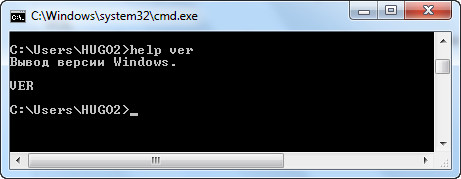
Рис.4
Використовуючи дані команди можна написати bat.файли, які дозволяють спрощувати і автоматизувати виконання задач.
Декілька слів про ключі, які можна використовувати разом з командами для більш функціональної дії. Для прикладу візьмемо команду RD (видалення папки), якщо її використовувати до пустої папки, то папка видалиться. Але якщо в папці є файли, то нічого не відбудеться. Тому для того, щоб видалити папку разом з файлами, необхідно з командою використати ключ /s. Список ключів до будь-якої команди можна дізнатися, набравши ім’я команди слеш і знак питання: ім’я команди /?.
Файли і каталоги на дисках
Імена файлів реєструються на магнітних дисках у каталогах (або директоріях). Каталог - це спеціальне місце на диску, у якому зберігаються імена файлів, інформація про розмір файлів, час їх останнього відновлення і т.і. Файл-це поіменована область пам’яті на фізичному носії, яка названа конкретним ім’ям та містить логічно об’єднану інформацію.
Кореневий каталог
На кожному магнітному диску є один головний, або кореневий, каталог. У ньому реєструються файли і підкаталоги (каталог 1-го рівня). У каталогах 1-го рівня реєструються каталоги 2-го рівня і т.д. Утворюється ієрархічна деревовидна структура каталогів на магнітному диску.
Поточний каталог
Каталог, із яким у даний момент працює користувач, називається поточним. Якщо в команді CMD зазначити ім'я файлу, то цей файл буде створюватися або відшукуватися в поточному каталозі. Наприклад, команда Type виводить вміст файлу на екран. А команда type xxx.doc буде шукати файл xxx.doc у поточному каталозі.
Для виведення змісту поточного каталогу необхідно ввести команду Dir. Для зміни поточного каталогу є команда CD.
Вказівка шляху до файлу
Коли використовується файл не з поточного каталогу, необхідно зазначити, у якому каталозі цей файл знаходиться. Це робиться за допомогою вказівки шляху до файлу.
Шлях - це послідовність із імен каталогів або символів ". ." , розділених символом "\" . Цей шлях задає маршрут від поточного каталогу або від кореневого каталогу диску до того каталогу, у якому знаходиться потрібний файл. Якщо шлях починається із символу "\", то маршрут починається від кореневого каталогу диску, інакше - від поточного каталогу. Кожне ім'я каталогу в шляху відповідає входові в підкаталог із таким ім'ям, ". ." відповідає входові в каталог над ним.
Повне ім'я файлу
Повне ім'я файлу має вигляд:
[дисковод:] [шлях\]ім'я файлу,
тобто складається зі шляху до каталогу, у якому знаходиться файл, і імені файлу, розділених символом "\" , перед якими може стояти позначення дисковода. Якщо дисковод не зазначений, то припускається поточний дисковод. Якщо шлях не зазначений, те припускається поточний каталог. Повне ім'я файлу цілком вказує із яким файлом хоче працювати користувач.
Наприклад:
а:paper.doc - файл paper.doc у поточному каталозі диску на дисководі А: ;
a:\paper.doc - файл paper.doc у кореневому каталозі диску на дисководі А: ;
post\telex.doc - файл telex.doc у підкаталозі POST поточного каталогу.
Символи * і ?
У багатьох командах в іменах файлів можна вживати символи * і ? для вказівки групи файлів з одного каталогу. Символ * позначає будь-яке число будь-яких символів в імені файлу або в розширенні імені файлу. Символ ? позначає один довільний символ або відсутність символу в імені файлу або в розширенні імені файлу.
Приклади:
*.bak - усі файли з розширенням .bak із поточного каталогу;
С*.d* - усі файли з ім'ям, що починається із С, і розширенням, що починається з d, із поточного каталогу;
а:\doc\ABC???.* - усі файли з ім'ям, що починається з АВС і складається не більш ніж із 6 символів.
Робота з файлами